11 Cách khắc phục lỗi Facebook không xem được video trên điện thoại
Deprecated: trim(): Passing null to parameter #1 ($string) of type string is deprecated in /home/caocap/public_html/wp-content/plugins/fixed-toc/frontend/html/class-dom.php on line 98
Facebook chắc chắn là một trong những mạng xã hội lớn nhất hiện nay với hàng triệu người đăng post về cuộc sống hàng ngày của họ để cập nhật cho bạn bè và gia đình. Facebook cũng là nền tảng chia sẻ video tuyệt vời để thưởng thức nhiều nội dung khác nhau như giáo dục hay giải trí. Tuy nhiên Facebook thường bị lỗi và đa số mọi người đều biết đến điều đó. Một trong những lỗi mà người dùng thường báo cáo là không xem được video trên Facebook. Trong bài viết này, friend.com.vn sẽ chia sẻ cho bạn một số cách khắc phục đơn giản nhưng hiệu quả.

Cách sửa lỗi Facebook không xem được video
I – Nguyên nhân không xem được video trên Watch Facebook
“Tại sao không xem được video trên Watch Facebook? Lý do vì sao không xem được video Facebook trên máy tính?”, đối với những câu hỏi này, friend.com.vn đã tổng hợp một số nguyên nhân gây ra lỗi không xem được video trên Facebook như sau:- Kết nối mạng không ổn định.- Bộ nhớ cache bị lỗi.- Lỗi trình duyệt web.- Mục Watch trên Facebook bị ẩn đi.- Facebook bị lỗi.- Bản cập nhật Facebook quá cũ.
II – Cách sửa lỗi Facebook không xem được video
A. Trên điện thoại Android và iPhone
Nếu bạn không thể xem được video Facebook trên Android hoặc iPhone, đây là các cách khắc phục bạn có thể áp dụng:
1. Kiểm tra kết nối mạng
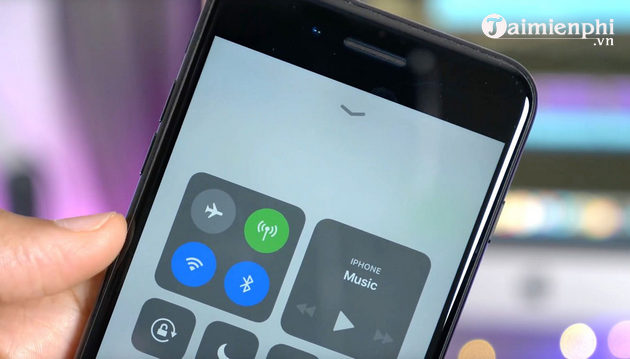
Để xem video trên mọi nền tảng như YouTube, Facebook, bạn cần phải có một kết nối mạng ổn định. Có thể bạn đang kết nối với mạng Wi-Fi công cộng, không đảm bảo chất lượng cũng như tốc độ kết nối hoặc gói cước data 3G/4G đã hết dung lượng. Để khắc phục lỗi không xem được video trên Android hoặc iPhone do kết nối mạng yếu, bạn thực hiện như sau:- Đổi từ mạng Wi-Fi sang một mạng Wi-Fi khác.- Đổi từ mạng Wi-Fi sang dữ liệu di động và ngược lại.- Bật/tắt chế độ máy bay.- Khởi động lại router/modem.
2. Buộc đóng ứng dụng
Đóng ứng dụng hoàn toàn sẽ buộc ứng dụng tải lại tất cả tài nguyên mà ứng dụng đã chiếm từ trước đến nay và điều này có thể sẽ khắc phục sự cố cho bạn. Đây là cách giải quyết đơn giản, áp dụng cho các sự cố liên quan đến Facebook trên cả iPhone và Android.
3. Khởi động lại điện thoại

Nếu việc thoát và khởi chạy lại ứng dụng Facebook không giải quyết được sự cố, bạn nên khởi động lại iPhone và thiết bị Android của mình để tất cả các tài nguyên tạm thời được giải phóng. Nhờ đó, các lỗi liên quan đến phần mềm, bao gồm cả lỗi không xem được video trên Watch Facebook sẽ được khắc phục.
4. Bật nút Facebook Watch biến mất
Cũng có trường hợp bạn không thể xem được video trên Facebook do nút Facebook Watch đã biến mất. Để bật nút Facebook bị mất, bạn thực hiện các bước sau:
Bước 1: Mở ứng dụng Facebook trên điện thoại và nhấp vào biểu tượng 3 dấu gạch ngang ở góc trên bên phải màn hình trên Android hoặc nút Menu ở góc dưới bên phải màn hình trên iPhone. Sau đó, bạn chọn Settings & Privacy (Cài đặt & quyền riêng tư).
Bước 2: Tiếp theo, bạn nhấp vào Settings (Cài đặt) và tìm mục Shortcuts (Lối tắt).
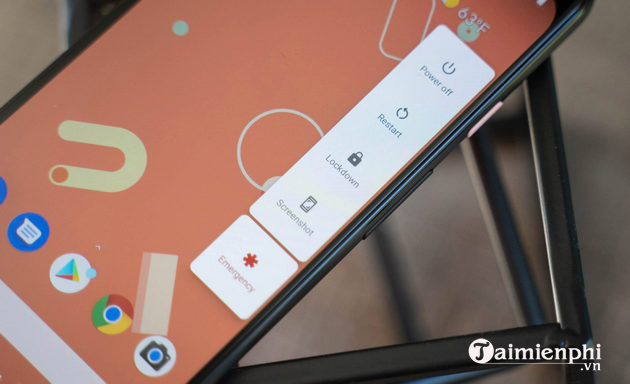
Bước 3: Trong mục Shortcuts (Lối tắt), bạn ấn chọn Shortcut Bar (Thanh lối tắt) và bật nút VideoHome (trên Android) hoặc Video trên Watch (trên iPhone).
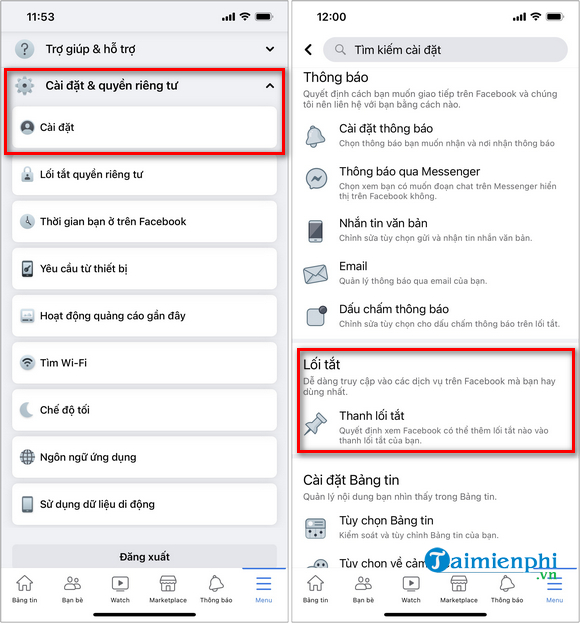
Cuối cùng, bạn kiểm tra xem Facebook Watch hoạt động bình thường trở lại hay chưa.
5. Xóa dữ liệu web trong ứng dụng Facebook trên iPhone
Một trong những cách sửa lỗi Facebook không xem được video trên iPhone là xóa dữ liệu web trong ứng dụng. Bạn thực hiện như sau:
Bước 1: Trong ứng dụng Facebook trên iPhone, bạn nhấn chọn nútMenu (biểu tượng 3 dấu gạch ngang) nằm ở góc dưới bên phải màn hình.Bước 2: Tiếp theo, bạn chọn Cài đặt và quyền riêng tư > Cài đặt. Sau đó, tìm mục File phương tiện và danh bạ, và nhấn chọn Trình duyệt.
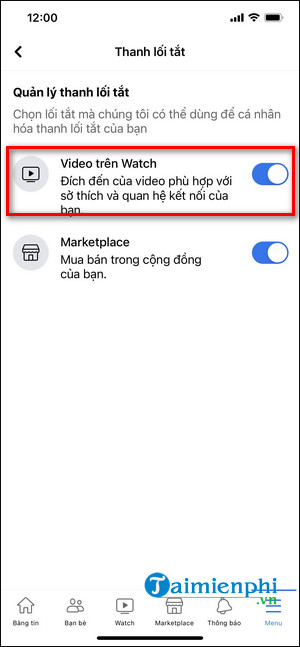
Bước 3: Sau đó, xóa cookie và bộ nhớ đệm bằng cách ấn vào nút Xóa. Bạn sẽ nhìn thấy thông báo cho biết dữ liệu web đã được xóa vào thời gian nào.
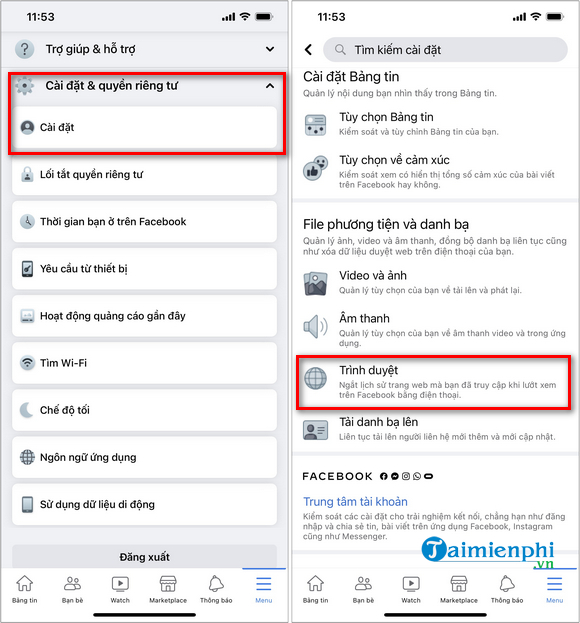
Nếu đăng nhập Facebook qua Safari trên iPhone, bạn có thể xóa cache Safari để sửa lỗi Facebook không xem được video bằng cách vào Cài đặt > Safari >nhấn chọn Xóa lịch sử và dữ liệu trang web.
6. Xóa dữ liệu, cache ứng dụng Facebook trên Android
Khi bạn thường xuyên sử dụng Facebook, tệp trong bộ nhớ đệm được lưu trữ trên điện thoại của bạn ngày càng nhiều. Nếu dung lượng bộ nhớ của bạn không đủ, ứng dụng Facebook sẽ ngừng phát video. Một số tệp bộ nhớ cache lỗi có thể là lý do khiến bạn gặp sự cố không xem được video Facebook trên thiết bị của mình. Do đó, bạn nên xóa các tệp này khỏi thiết bị càng sớm càng tốt. Để làm được điều đó, bạn thực hiện theo các bước sau:
Bước 1: Trên điện thoại Android, bạn đi tới Settings (cài đặt) > Apps hoặc Application manager (trình quản lý ứng dụng) hay Manage apps (quản lý ứng dụng), tùy vào thiết bị bạn đang sử dụng.Bước 2: Chọn Facebook từ danh sách ứng dụng đã được cài đặt trên Android và ấn chọn Storage (Lưu trữ).Bước 3: Chạm vào nút Clear Data (Xóa dữ liệu) và Clear Cache (Xóa bộ đệm) để xóa file và bộ nhớ cache Facebook. Nhấp vào OK để xác nhận hành động.
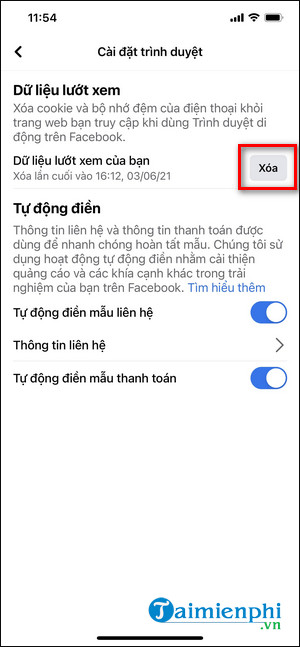
7. Cập nhật ứng dụng Facebook
Tương tự như bất kỳ ứng dụng nào khác, mỗi bản cập nhật thường mang đến tính năng mới, cải tiến hiệu suất, cũng như bản sửa lỗi. Vì vậy, nếu đã lâu không cập nhật Facebook, bạn nên tiến hành ngay lập tức để giải quyết mọi lỗi và nâng cao trải nghiệm sử dụng.
8. Xóa và cài đặt lại Facebook
Nếu xóa bộ nhớ đệm và cập nhật Facebook lên phiên bản mới nhất không hiệu quả, bạn hãy gỡ ứng dụng Facebook và cài đặt bản phát hành hoàn toàn mới. Rất có thể, cách này sẽ sửa lỗi Facebook không xem được video triệt để. Link mới nhất tại đây:- Tải Facebook cho Android– Tải Facebook cho iPhone
B. Cách sửa lỗi Facebook không xem được video trên máy tính
Không chỉ người dùng Facebook trên Android, iPhone gặp phải sự cố này. Lỗi không xem được video trên Facebook cũng xảy ra trên máy tính, nhưng may mắn thay, bạn cũng có thể xem video Facebook bình thường trở lại sau khi áp dụng các cách như sau:
1. Xóa cache trình duyệt web
Lỗi không xem được video Facebook trên máy tính có thể là do cache trình duyệt web. Chính vì thế, bạn cần xóa cache trình duyệt web mà bạn đang sử dụng để đăng nhập Facebook. friend.com.vn đã hướng dẫn chi tiết cách xóa cache trình duyệt web Cốc Cốc, Chrome, Safari, Firefox và bạn có thể tham khảo trong bài viết sau:
Xem thêm: Cách xóa cache trình duyệt
2. Sử dụng trình duyệt web khác
Có thể trình duyệt web hiện tại bạn đang sử dụng bị lỗi. Vì vậy, bạn hãy thử đăng nhập Facebook bằng trình duyệt web khác để xem lỗi còn xuất hiện hay không.
3. Cập nhật trình duyệt web
Bạn nên luôn cập nhật trình duyệt web của mình và nếu bạn không tiến hành update trong một thời gian dài, đó có thể là lý do khiến bạn gặp sự cố với video Facebook trên máy tính.
- Share CrocoBlock key trọn đời Download Crocoblock Free
- Cung cấp tài khoản nghe nhạc đỉnh cao Tidal Hifi – chất lượng âm thanh Master cho anh em mê nhạc.
- Share Acc VIP tailieu.vn, chia sẻ tải khoản Vip Tailieu.vn
- Tải Thời tiết Động, ứng dụng dự báo thời tiết cho điện thoại iPhone -t
- Top phim mẹ chồng – nàng dâu “tạo nghiệp” nhất màn ảnh Việt
- Share acc Gmail Free năm 2016, 2017, 2018, 2019, 2020,2021,2022 – Cho list nick gmail cổ
- So sánh Mercedes GLC 250 và GLC 300 4Matic – muaxegiatot.vn
Bài viết cùng chủ đề:
-
ASUS Zenfone Max Pro M1 | Giá rẻ, chính hãng, nhiều khuyến mãi
-
Top phần mềm tìm hiển thị lời bài hát
-
[HOT] 5 trang gõ CAPTCHA kiếm tiền online uy tín nhất 2021
-
3 Cách khắc phục tình trạng file Excel bị nặng, chậm, mở lâu
-
Mẹo Thi Lý Thuyết Bằng C Dễ Nhớ Nhất – Thi Đậu 100%
-
Top 5 phần mềm dịch tiếng Anh cho máy tính chuẩn nhất
-
Hình nền thần tài đẹp nhất
-
VK – Mạng xã hội nổi tiếng thế giới – Download.com.vn
-
TOP 10 ứng dụng xem tivi trực tuyến trên điện thoại Android, iPhone – Thegioididong.com
-
Share Acc Vip Fshare 2018 – Tài Khoản Fshare Vip Tốc Độ Cao
-
Cách đặt iPhone/iPad vào chế độ DFU để khôi phục – QuanTriMang.com
-
Cách cài Ubuntu song song với Windows 10, 8, 7 UEFI và GPT
-
Hướng dẫn cách lấy dữ liệu từ điện thoại chết nguồn
-
[Update 2021] Cách giảm dung lượng ảnh trên điện thoại
-
Khuyến mãi hấp dẫn cho Tân sinh viên 2016 mạng Viettel
-
“Tất tần tật” kinh nghiệm mua vé máy bay bạn không nên bỏ qua!












